Colorful Show (Colorful 秀)

APP Store 地址:http://itunes.apple.com/us/app/colorful-show-lite/id416507350?mt=8&ls=1
1. 主菜单
1.1 Play Show
播放您的Show,同时随机播放iPod中的音乐
1.2 My Show
新建,设计您的Show,同时可以导出当前设计的页面到相片库和发送邮件的功能
1.3 My Template
新建,设计您的模板,您可以在新建Show时使用该模板。
2. Play Show
该界面列出了您所有的Show,可以单击来播放该Show。
2.1 播放Show功能
播放Show的过程,您可以单击屏幕任意位置显示播放功能菜单。
![]() 继续播放
继续播放
![]() 暂停播放iPod中的音乐
暂停播放iPod中的音乐
![]() 继续播放iPod种的音乐
继续播放iPod种的音乐
![]() 随机播放Show中的每一个页面
随机播放Show中的每一个页面
![]() 顺序播放Show中的每一个页面
顺序播放Show中的每一个页面
![]() 退出播放
退出播放
2.2 设置播放时间
3.1 删除/选择编辑您的Show
单击删除您选择的Show
单击Show进入编辑Show界面
单击New Show图标进入新建Show页面。
3.2 新建Show
选择模板进入设计Show页面,该界面显示程序自带模板和您自己设计的模板
3.3 设计Show
选择模板和进入设计Show界面。
· 相框编辑
单击相框,该相框进入设计模式
![]() :按住拖动更改相框大小
:按住拖动更改相框大小
![]() :从相片库中选您要使用的相片
:从相片库中选您要使用的相片
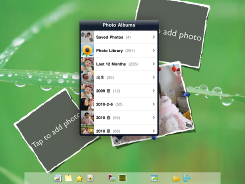
![]() :选择相框的样式
:选择相框的样式
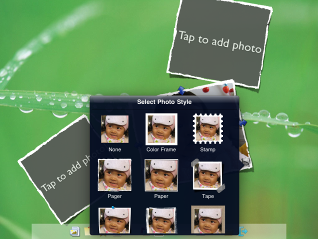
手势操作:
Ø 移动:单个手指按住相框可以移动整个相框
Ø 放大、缩小:通过两个手指拖动,对整个相框进行放大和缩小
Ø 旋转:通过两个手指旋转,来改变相框到任意角度
Ø 删除/向前/向后:长按相框,弹出命令功能菜单
o Front:使该相框遮挡其他相框
o Back:使该相框在其他相框后面
o Delete:删除该相框
双击相框进入编辑相片模式
当相框出现整张透明相片后表明该相框进入相片编辑模式,您可以通过再次双击取消该模式。
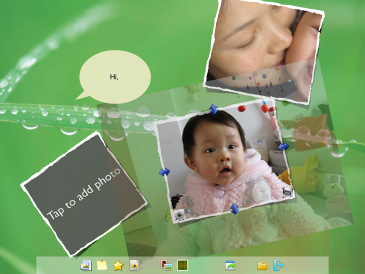
手势操作:
Ø 移动:单个手指按住相框可以移动相片显示部分,不透明部分为该相框显示部分。
Ø 放大、缩小:通过两个手指拖动,对整个相片进行放大和缩小
· 屏幕下方功能按钮功能介绍
![]() :增加一个新的相框
:增加一个新的相框
![]() :增加一个文本框
:增加一个文本框
![]() :增加一个系统内建图标
:增加一个系统内建图标
![]() :使用您的iPad中相片库中的相片作为背景
:使用您的iPad中相片库中的相片作为背景
![]() :选择Colorful Show中的图片作为背景
:选择Colorful Show中的图片作为背景
![]() :选择背景位置
:选择背景位置
![]() :显示导出菜单
:显示导出菜单
![]() :显示该Show中所有页面
:显示该Show中所有页面
![]() :退出该Show,返回到选择Show界面
:退出该Show,返回到选择Show界面
· 编辑文本框
移动:单个手指拖动文本框
删除:长按文本框弹出删除按钮,单击Delete按钮可以删除该文本框
单击文本框,该文本框进入样式选择模式。
![]() :选择文本框样式
:选择文本框样式

![]() :选择文本颜色
:选择文本颜色
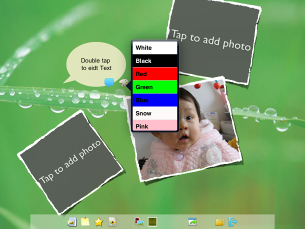
双击文本框进入文本编辑模式
单击文本,显示iPad虚拟键盘,进行文本编辑,单击文本框外任意地方确认所输入的文本和隐藏键盘
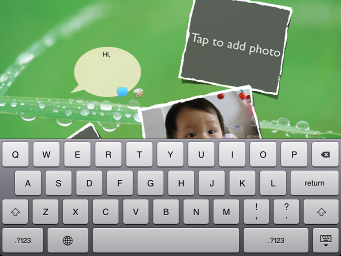
· 增加/编辑图标
选择需要增加的图标后,双击屏幕空白位置增加所选择的图标,可以连续通过双击增加图标。
长按图标弹出删除菜单,单击Delete按钮删除您选择的图标
· 相片背景
如果您选择了使用相片库中的相片作为背景,你可以通过长按该背景图片后弹出的Delete按钮,取消背景图片。
· 显示所有页面
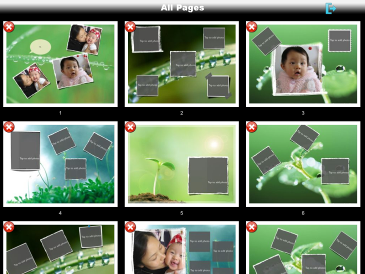
![]() :删除该页
:删除该页
 :为该Show增加新页
:为该Show增加新页
4. My Template
显示/删除/设计你的模板界面,操作与Show设计页面相同。



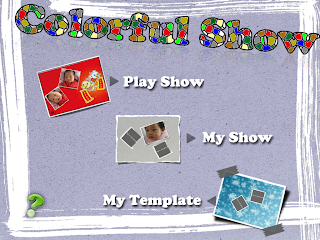
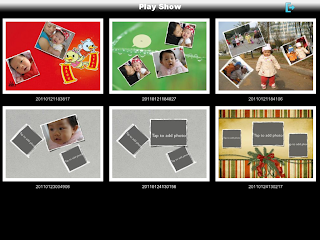
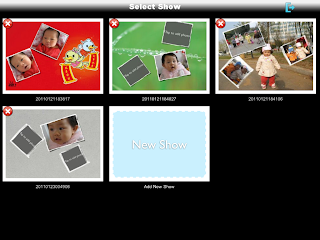
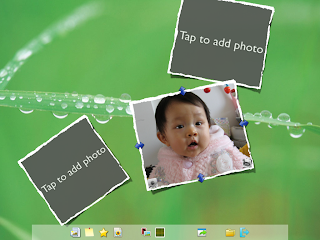


【推荐】国内首个AI IDE,深度理解中文开发场景,立即下载体验Trae
【推荐】编程新体验,更懂你的AI,立即体验豆包MarsCode编程助手
【推荐】抖音旗下AI助手豆包,你的智能百科全书,全免费不限次数
【推荐】轻量又高性能的 SSH 工具 IShell:AI 加持,快人一步
· 如何编写易于单元测试的代码
· 10年+ .NET Coder 心语,封装的思维:从隐藏、稳定开始理解其本质意义
· .NET Core 中如何实现缓存的预热?
· 从 HTTP 原因短语缺失研究 HTTP/2 和 HTTP/3 的设计差异
· AI与.NET技术实操系列:向量存储与相似性搜索在 .NET 中的实现
· 周边上新:园子的第一款马克杯温暖上架
· Open-Sora 2.0 重磅开源!
· 分享 3 个 .NET 开源的文件压缩处理库,助力快速实现文件压缩解压功能!
· Ollama——大语言模型本地部署的极速利器
· [AI/GPT/综述] AI Agent的设计模式综述